Destiny 2 アイテムマネージャー (DIM): 使用方法? (説明)
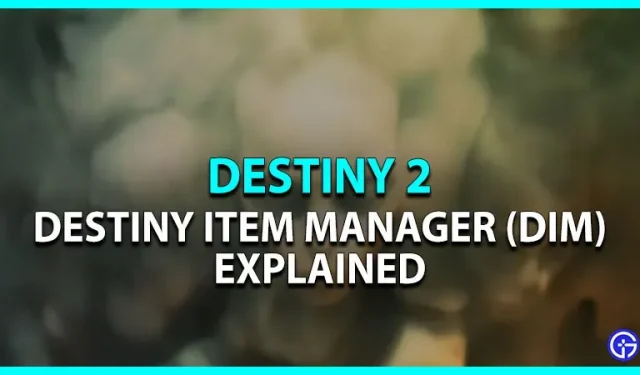
Destiny 2 には、さまざまな MOD、特典、シェーダーが適用された武器が豊富にあります。そうは言っても、これらのギアを管理したり分類したりするのは少し難しい場合があります。Destiny アイテム マネージャーなどの便利なサードパーティ アプリがこれに役立ちます。しかし、コミュニティ内の少数のガーディアンプレイヤーはそれを使用できません。心配しないで、Destiny 2 で Destiny アイテムマネージャー (DIM) を使用するためのガイドを確認してください。
Destiny 2のDestinyアイテムマネージャー(DIM)とは何ですか
Destiny アイテム マネージャー、または単に DIM は、ギア アイテムの並べ替えと管理に役立ちます。そこで、Destiny Item Manager の Web サイト (リンク) をチェックしてください。
- まず、アプリまたはウェブサイトが Bungie.net アカウントにアクセスすることを承認する必要があります。
- アカウントにログインするには、アカウント情報を入力する必要があります。
- これは、アカウントのストレージ、実績、ランク、進行状況にアクセスするために必要です。
- アカウントにログインすると、在庫とストレージ内のすべてのアイテムが表示されます。
- さまざまなキャラクターやクラスのすべての装備アイテムを確認できます。
Destiny アイテムマネージャー (DIM) の使用方法
Destiny アイテムマネージャーには、HELM やタワーに行く手間を省くための多くの機能があります。そうは言っても、カスタムギアセットを作成し、さまざまなギアをストレージに移動することができます。DIM から始めると、他のタブが表示されます。これらのタブにはそれぞれ独自の機能があります。すべての DIM 関数は次のとおりです。
- インベントリ タブ: このタブには、インベントリとストレージ内のすべての武器の進行状況が表示されます。全キャラクターの最大パワーレベルを知ることができます。インベントリタブでは、ポストマスターとエングラムも確認できます。郵便局長を集めてアイテムやさまざまな報酬を獲得することもできます。
- 進捗: 名前が示すように、すべてのタスクと目標を確認できます。これらは、ミッションからさまざまな報酬やチャレンジまで多岐にわたります。
- ベンダー: すべてのベンダーとその在庫、および報酬のリストを表示します。ここでは、完成したバナーも確認できます。
- 記録: このタブまたは機能には、すべての実績、勝利、トロフィーのコレクションが表示されます。
- ロードアウト オプティマイザー: この機能を使用すると、ギアとさまざまなビルドを管理できます。より高い統計を取得するために並べ替えることもできます。
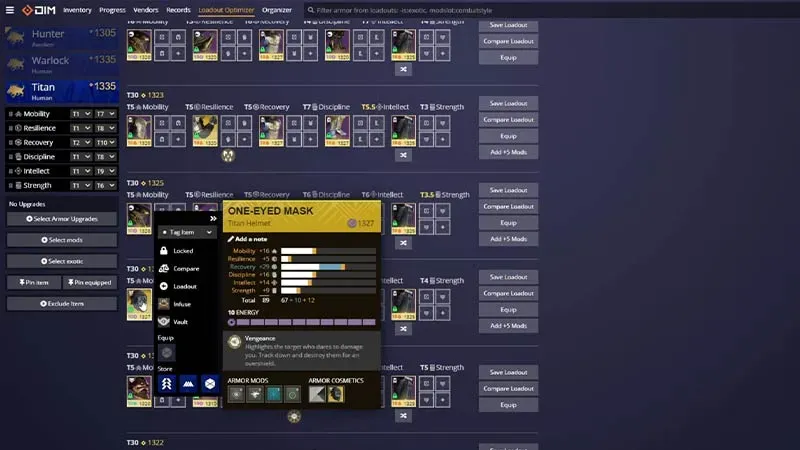
画像ソース: YouTube の IamFrostyyy。
簡単にアクセスできるように使用できるフィルターやタグもいくつかあります。あるいは、検索バーを使用して武器や装備を見つけることもできます。
これは、Destiny 2 の Destiny アイテムマネージャー (DIM) で説明されているすべてです。



コメントを残す